
时间:2020-12-29 00:49:17 来源:www.win10xitong.com 作者:win10
今天有一位用户说他的电脑安装的是win10系统,在使用的过程中碰到了win10怎么替换开机动画的情况,要是您平时不是很喜欢折腾系统的话,面对win10怎么替换开机动画这样的问题肯定就不知道该怎么解决了。如果我们希望自己能够掌握更多的相关能力,这次可以跟着小编的指导自己来解决win10怎么替换开机动画的问题,小编在这里先给出一个解决这个问题的步骤:1.Win10开机默认LOGO所示:2.下载开机logo更换文件,地址:pan.baidu.com/s/1nvqm7Gl,所示就完成了。要是你没有看懂,那再看看下面的具体win10怎么替换开机动画的具体解决举措。
小编推荐系统下载:萝卜家园Win10专业版
具体方法如下:
1.Win10开机的默认LOGO如下图所示:

2.下载开机logo替换文件,地址:pan.baidu.com/s/1nvqm7Gl,如下图所示:
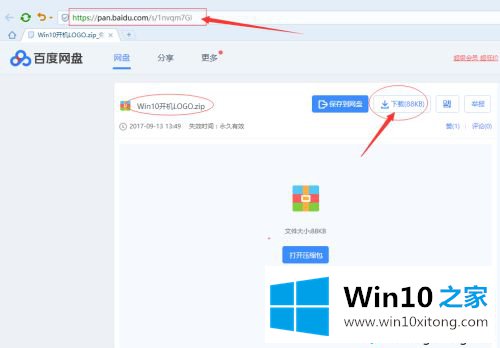
3.下载后,解压文件,得到三个文件,如下图所示:
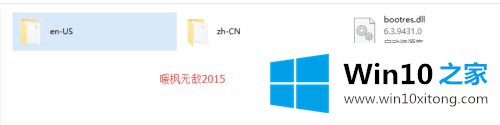
4.然后打开“en-US”,将提取的en-US文件夹中的文件复制到c : \ Windows \ Boot \ Resources \ en-US和C:\Boot\en-US文件夹中,弹出替换或跳过文件,选择“替换目标中的文件”,如下图所示:
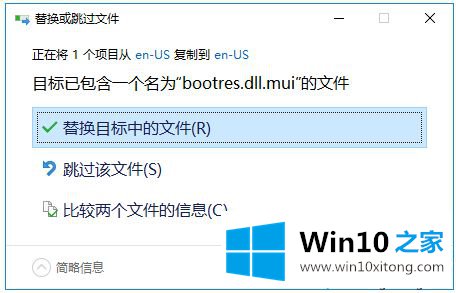
5.将解压后的“zh-CM”文件夹中的文件复制到c : \ Windows \ Boot \ Resources \ zh-CN和C:\Boot\zh-CN文件夹中,弹出替换或跳过文件,选择“替换目标中的文件”,如下图所示:
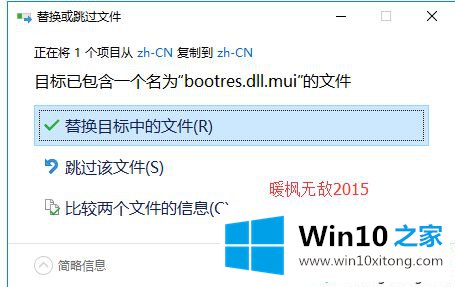
6.将“bootres.dll”复制到文件夹C:\Windows\Boot\Resources和C:\Boot\。别搞错了。复制前记得备份源文件,弹出替换或跳过文件,选择“替换目标文件”,如下图:
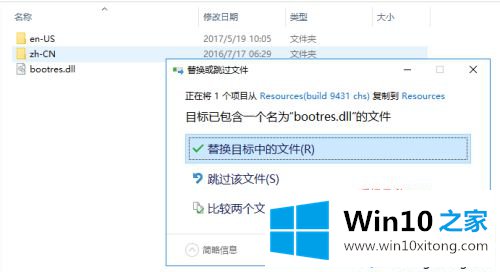
7.重新启动系统,可以看到启动屏幕上的LOGO发生了变化,如下图所示:

参考了上面的教程设置后,就很容易替换win10启动动画了。很简单吗?可以换成自己的风格。来开始吧。
上面的内容就详细的给大家说了win10怎么替换开机动画的具体解决举措,对这个感兴趣的网友,可以用上面的方法试一试,希望对大家有所帮助。